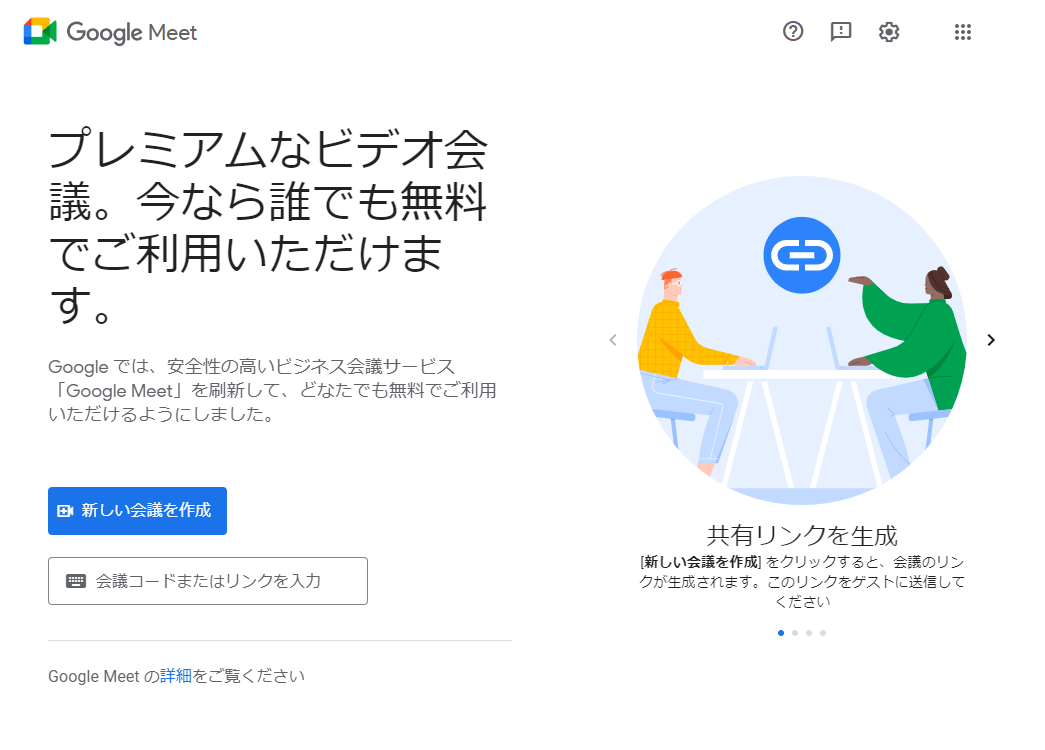
オンラインで音声・ビデオでの会議やチャット、画面共有等ができるビデオ会議サービスのGoogle Meet(グーグル ミート)を使用していて、Google Meetが重い、止まる、固まる(フリーズする)、落ちるといったことはないでしょうか?
今回は、このGoogle Meetが落ちる、固まる、止まる、重い場合の原因と対処法を紹介します。
※当記事では、Windows10でChrome(バージョン 93.0.4577.63)を使用してGoogle Meetにアクセスします。
Google Meetが落ちる、固まる、止まる、重い場合の原因
Google Meetで障害・トラブルが発生している
Google Meetのサービス運営側で障害やトラブルが発生していたり、利用者数の増加・集中等でサーバーへのアクセスが集中していると、ユーザー側の端末等には問題がなくても、Google Meetが重くなったり固まったりします。
対処方法
・Google Meet運営側に障害等が発生している場合は、解決されるまで待つしかありません。
※Google Meetの稼働状況・障害情報は「Google Workspace ステータス ダッシュボード」で確認できます。
WebブラウザやGoogle Meetアプリのバージョンが古い・アプリの挙動がおかしい
Google Meetを使用するWebブラウザやGoogle Meetアプリ(Android版やiOS版アプリ)のバージョンが古いと、Google Meetで使用する機能によっては動作が重くなったりするようです。
※2021年7月26日からWindows、Mac、Linux、Chrome OSでも、デスクトップ版Google Meetアプリ(PWA(プログレッシブWebアプリケーション))を使用できるようになりました(詳細)。このアプリは「Chrome 73」以降で使用可能となっており、アプリのバージョンは「Chrome」のバージョンに連動するのではないかと思われます。
対処法
・Google Meetを使用するWebブラウザやGoogle Meetアプリを最新のバージョンにアップデートします。
・Google Meetアプリの挙動がおかしい場合は、Google Meetアプリを再インストールしてみてください。
・Google Meetを使用するWebブラウザの「設定」をデフォルト設定から変更している等によってGoogle Meetの挙動がおかしいといった場合は、Webブラウザの「設定」をデフォルト設定に戻すのではなく、他のWebブラウザやそのWebブラウザの「Beta」版(「Chrome Beta」等)を別途インストールしてGoogle Meet用に使用してみてください。
※こうすることで、使用中のWebブラウザの変更した「設定」をデフォルト設定に戻さずに済みます。
※「Chrome」については、「Chrome」にログインするGoogleアカウントを変えることで別のWebブラウザのように独立して使用することができるため、そのようにしてGoogle Meet用に使用してみてください。やり方については下記の記事を参照ください。
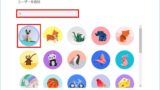
パソコンやスマホのスペックが足りない・省電力モードで動作している
パソコンやスマートフォン、iPhone等のスペックが足りないと、Google Meetがスムーズに動きません。
また、ノートパソコンやタブレットでは、バッテリー使用時には「省電力」モードに切り替わり、Google Meetが重くなる可能性があります。
対処法
・可能であれば、以下のシステム要件を満たす端末を使用してください(詳細)。
最小限
CPU(プロセッサー):デュアルコア プロセッサ
RAM:2GB
・Windowsの「電源プラン」を「省電力」から「バランス」や「高パフォーマンス」に変えます。
※「バランス」や「高パフォーマンス」に変えると、バッテリーの減り方が早くなるのでご注意ください。
1.Windows10の「スタート」-「歯車(設定)」-「Windowsの設定」-「システム」-「電源とスリープ」-「電源の追加設定」をクリックします。
2.「コントロールパネル」の「電源オプション」画面が開くので、「バランス(推奨)」か「高パフォーマンス」に「●」を入れます。
多数のブラウザやアプリを開いている
Google Meetを使用するWebブラウザやデスクトップ版Google Meetアプリ以外に多数のサイトやブラウザを開いていたり、他のアプリを起動していると、パソコンのメモリ容量を消費して、Google Meetが重くなる可能性があります。
スマホやiPhoneでも多数のアプリを起動した後、各アプリをシャットダウンせずに使用していると、バックグラウンドでアプリが動き続けてメモリを消費して、Google Meetアプリやスマホ自体の動作が重くなる可能性があります。
対処法
・Google Meet以外のサイトを開いているタブを閉じたり、他のWebブラウザを閉じます(終了させます)。
・Google Meetアプリ以外のアプリを閉じます。
※なお、Skypeや他の通話ツール、Web会議システム等を起動していると、そちらのアプリにパソコンのカメラやマイク、スピーカー等を使われて、Google Meetでそれらを使えないことがあります。
パソコンやスマホが不安定
Windowsパソコンを1週間以上、起動しっぱなしにしていると、Google Meetの挙動に限らず、Webブラウザや他のアプリ、パソコン自体の動作が重く(遅く)なることがあります。
スマホやiPhoneは基本的に電源は落とさずに未使用時はスリープ状態にしますが、長期間再起動せずに使用していると、同じくGoogle Meetアプリやスマホ自体の動作が重くなる可能性があります。
また、スマホの充電中や電力消費量の多いアプリを使用しているとスマホ本体の温度が上がり、上がった温度を下げるために自動的にCPUのクロック周波数が落ちることにより、Google Meetアプリやスマホ自体の動作が重くなります。
※ファンレスのノートPCやタブレットでも同様の状態になります。
対処法
・パソコンやスマホ端末を再起動します。
・スマホの温度を下げるには、充電を止めたり、電力消費量の多いアプリ(動画アプリや録画アプリ等)を閉じます。
ネットワーク回線のトラブル
上記のGoogle Meet運営側のトラブルや端末・アプリの不調以外には、ネットワーク回線(インターネット回線)のトラブルで、Google Meetが重くなる可能性があります。
また、光回線ではなく、モバイルWi-Fi(ポケットWi-Fi、WiMAX等)やLTE(4G)接続、5G接続等でインターネットに接続していると、場所や時間帯によっては通信速度が低下して、Google Meetが重くなる可能性があります。
対処法
・電話回線やLANケーブルの抜き差し、モデム、ルーター、Wi-Fiルーター等の設定を見直したり再起動を行います。
・Windowsの「ネットワーク接続」の各項目の設定を見直します。
・会社の方針でVPN接続をしている場合は、会社の担当者の方にお問い合わせください。
・モバイルWi-FiやLTEで接続している場合は、「カメラをオフにする」「画面を小さくする」「マイクをミュートにする」等の操作でデータ通信量を減らすことで、Google Meetの動作が軽くなるかもしれません。
・可能であれば、以下の要件を満たすネットワーク回線を使用してください(詳細 「ネットワークを設定する」-「手順 4: 帯域幅の要件を確認する」項目)。
参加者1人あたりの理想的な帯域幅
2人でのHDビデオ会議:送信3.2Mbps 受信2.6Mbps
グループビデオ会議:送信3.2Mbps 受信3.2Mbps
Meetの動画の設定 必要な受信帯域幅
720p 2.6Mbps
480p 1.5Mbps
360p 1.0Mbps
240p 0.5Mbps